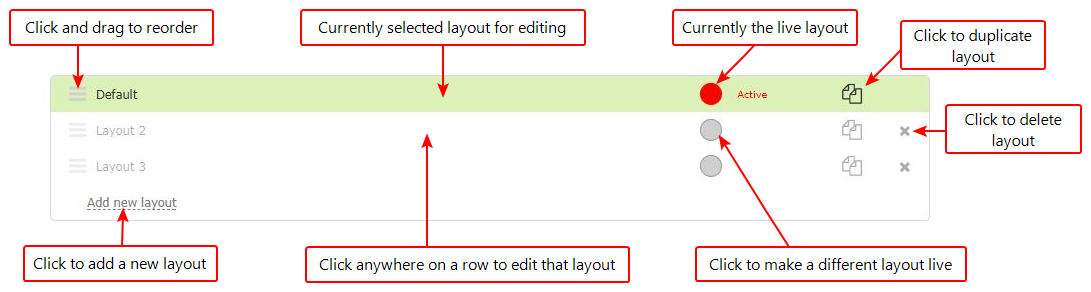A Testreszabott Elrendezés Szerkesztője
Könnyen Módosíthatja a meglévő Csatorna Elrendezéseket, vagy Újakat Készíthet
A testreszabott elrendezés szerkesztője teljes körű irányítást biztosít a képek, videóforrások és szöveges átfedések méretének és pozíciójának beállításában.
A testreszabott elrendezés szerkesztőjéhez az Adminisztrációs panelen keresztül férhet hozzá, miután kiválasztotta a csatornát a Csatornák menüből és rákattintott a "Layouts" (Elrendezések) gombra. Az elrendezés hozzáadásához vagy törléséhez lásd a "Configure a custom layout for a channel" (Testreszabott elrendezés konfigurálása egy csatornához) részt.
Amikor megnyitja a testreszabott elrendezés szerkesztőjét egy csatorna számára, az elrendezések listája a tetején jelenik meg. Létrehozhatja és törölheti az elrendezéseket, másolhatja azokat, választhatja, melyik elrendezést szeretné előnézetben és szerkeszteni, és kiválaszthatja az aktív élő elrendezést az élő váltáshoz.
Elrendezés Szerkesztése
Az elrendezések listája alatt található az elrendezés szerkesztő területe, ahol képeket adhatsz hozzá, videóforrásokat adhatsz hozzá és szerkeszthetsz, valamint szöveges átfedéseket helyezhetsz el az elrendezésedben. Ezen kívül választhatsz háttér színt, valamint vághatsz képeket és videót.
Elrendezés Szerkesztő Területe
A fő elrendezés területe ugyanazzal a képkocka mérettel és oldalaránnyal rendelkezik, mint a csatorna kódolási beállításai. Ahogy hozzáadod az elemeket az elrendezéshez, azok megjelennek az elrendezés szerkesztő területén. A jelenleg kiválasztott elem teljes színnel jelenik meg, míg a nem kiválasztott elemek átlátszóak.
Az elem beállításainak módosításához kattints az elemre az elemlistában, amely az elrendezés szerkesztő területe alatt jelenik meg. Az elem beállításai ekkor megjelennek.
Elemek Mozgatása és Méretezése az Elrendezés Szerkesztő Területén
Aegérrel rákattintva és húzva elhelyezhet egy képet, szöveges átfedést vagy videóforrást a kívánt helyre, vagy értékeket adhat meg az elrendezés területének oldalán és alján található mezőkbe, hogy manuálisan pozicionálja a kiválasztott elemet. Értékeket adhat meg az elrendezés teljes területének százalékos arányában (például 4%-ot), vagy pixelekben (például 16px).
A képet, szöveges átfedést vagy videóforrást átméretezheti úgy, hogy rákattint a piros és fehér fogantyúkra, és húzza az elem sarkainál, vagy értékeket adhat meg az elrendezés területének oldalán és alján található mezőkbe. Az elem arányainak megőrzéséhez méretezéskor ügyeljen arra, hogy be legyen jelölve a "Arány megtartása átméretezéskor" jelölőnégyzet az elemhez.
Audió Forrás Kiválasztása és Módosítások Mentése
Válassza ki az audióforrást a csatornájához, és adja hozzá az elrendezéseihez. A testreszabott elrendezés szerkesztő alján található szakaszban választhatja ki az audióforrást az aktuálisan kiválasztott elrendezéshez. Itt található a Mentés gomb is.
Ha egy elrendezéshez nincs kiválasztott audióforrás, akkor néma lesz, amikor azt az elrendezést választják élő váltás, felvétel vagy visszajelző monitorozás során.
HDMI-A és HDMI-B Audió Kiválasztása Alapértelmezetten
A HDMI-A és HDMI-B audiók alapértelmezés szerint ki vannak választva a két alapértelmezett csatornához.
Több audióforrást is hozzáadhat egy elrendezéshez. Az audióforrások ugyanazon a hangerőszinten lesznek keverve egymással.